Die Aktualisierung Ihres Browsers ist ein entscheidender Schritt zur Aufrechterhaltung der Online-Sicherheit. Mozilla veröffentlicht regelmäßig Updates für Firefox, um neu auftretende Sicherheitslücken zu schließen. Diese Updates sind kostenfrei verfügbar. Hier erfahren Sie, wie Sie diese installieren und Ihre Sicherheit gewährleisten können.
Manuelle Aktualisierung unter Windows
Um zu überprüfen, ob für Firefox auf Ihrem Windows-Rechner ein Update bereitsteht, öffnen Sie Firefox. Klicken Sie anschließend oben rechts auf das Menüsymbol (die drei horizontalen Linien).
Wählen Sie dann im erscheinenden Menü den Eintrag „Hilfe“ aus.
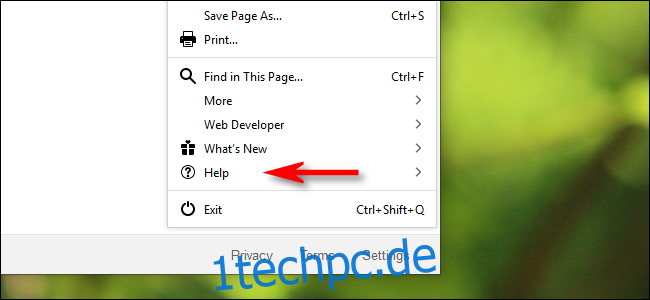
Im Hilfe-Menü klicken Sie auf „Über Firefox“.
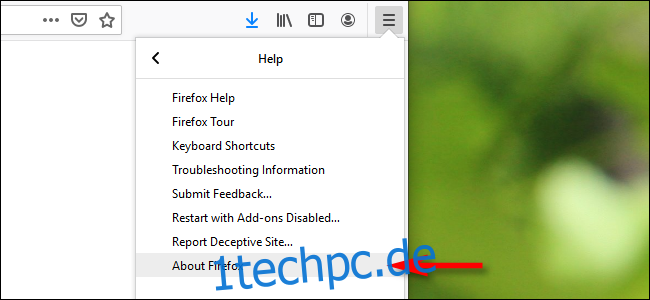
Es öffnet sich das Fenster „Über Mozilla Firefox“. Dieses enthält Informationen über die derzeit installierte Firefox-Version. Wenn Sie die aktuellste Version verwenden, wird hier die Meldung „Firefox ist aktuell“ angezeigt.
Sollte dies nicht der Fall sein, wird Ihnen die Schaltfläche „Nach Updates suchen“ angezeigt. Wenn im Hintergrund bereits ein Update geladen wurde, sehen Sie stattdessen die Schaltfläche „Firefox neu starten, um zu aktualisieren“.
Klicken Sie auf eine dieser Optionen, um Firefox das neueste Update laden oder installieren zu lassen.
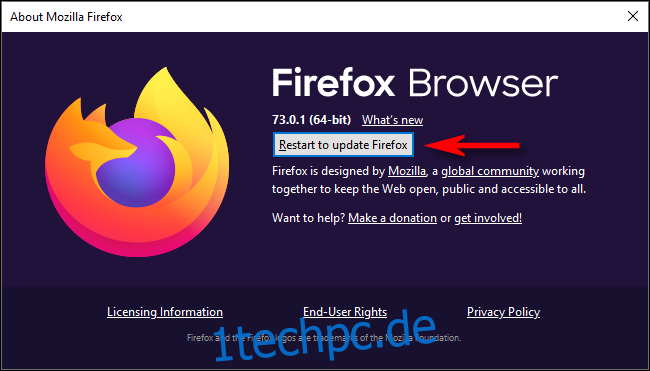
Nach dem Neustart von Firefox klicken Sie erneut auf Hilfe > Über Firefox, um zu überprüfen, ob die aktuelle Version installiert ist.
Manuelle Aktualisierung auf einem Mac
Um Firefox auf einem Mac zu aktualisieren, öffnen Sie den Browser. Klicken Sie in der Menüleiste am oberen Bildschirmrand auf „Firefox“ und wählen Sie dann „Über Firefox“.
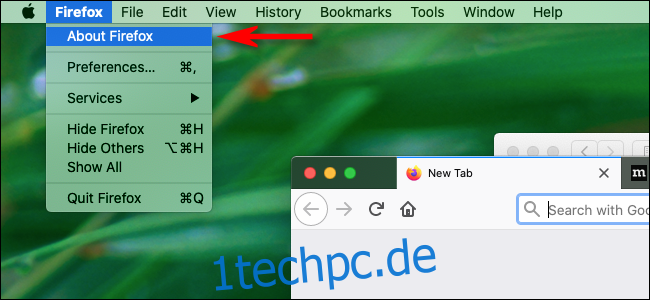
Ein Fenster mit Informationen zur aktuellen Firefox-Version wird angezeigt. Wenn Ihr Browser auf dem neuesten Stand ist, wird hier die Meldung „Firefox ist aktuell“ angezeigt.
Andernfalls wird die Schaltfläche „Nach Updates suchen“ angezeigt. Wenn ein Update bereits im Hintergrund geladen wurde, sehen Sie die Schaltfläche „Firefox neu starten, um zu aktualisieren“.
Klicken Sie auf die entsprechende Schaltfläche, damit Firefox das Update laden oder neu starten kann.
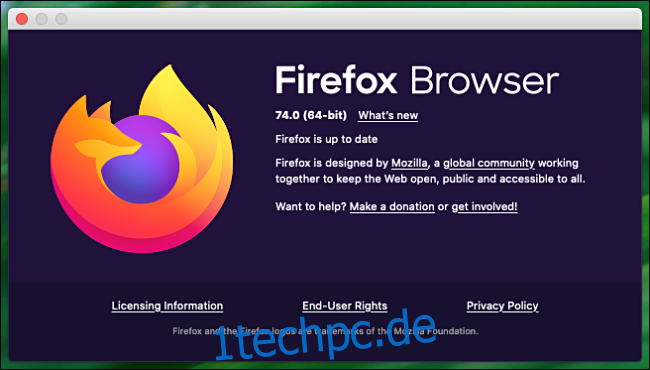
Nach dem Neustart von Firefox überprüfen Sie erneut unter Firefox > Über Firefox, ob Sie die aktuellste Version verwenden.
Automatische Updates aktivieren
Standardmäßig aktualisiert sich Firefox automatisch. Diese Funktion kann jedoch deaktiviert sein. Es ist ratsam, Ihre Update-Einstellungen zu überprüfen und sicherzustellen, dass automatische Updates aktiviert sind.
Öffnen Sie hierzu Firefox und klicken Sie auf das Menüsymbol (die drei horizontalen Linien) in der oberen rechten Ecke.
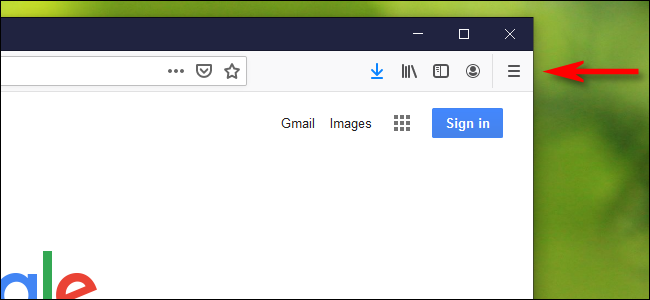
Klicken Sie unter Windows auf „Optionen“, unter Mac auf „Einstellungen“.

In der Registerkarte „Optionen“ (Windows) oder „Einstellungen“ (Mac) scrollen Sie nach unten zum Abschnitt „Firefox-Updates“. Stellen Sie sicher, dass das Optionsfeld neben „Updates automatisch installieren“ aktiviert ist.
In diesem Menü können Sie auch „Nach Updates suchen“ anklicken, um manuell zu überprüfen.
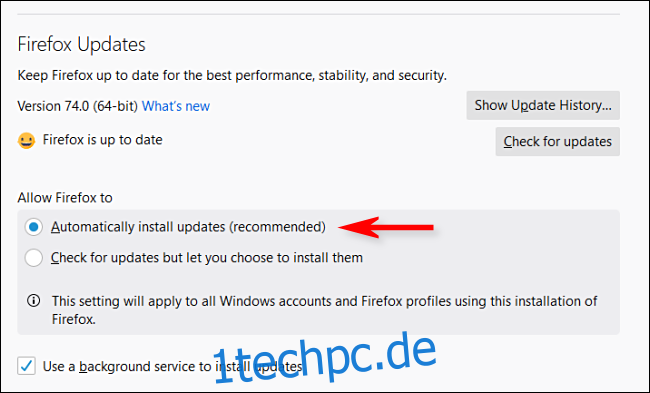
Von nun an wird Firefox automatisch aktualisiert, sobald eine neue Version von Mozilla veröffentlicht wird. Sie können sich zurücklehnen und sicher sein, dass Sie stets die aktuellsten Fehlerbehebungen und Sicherheitsupdates erhalten.